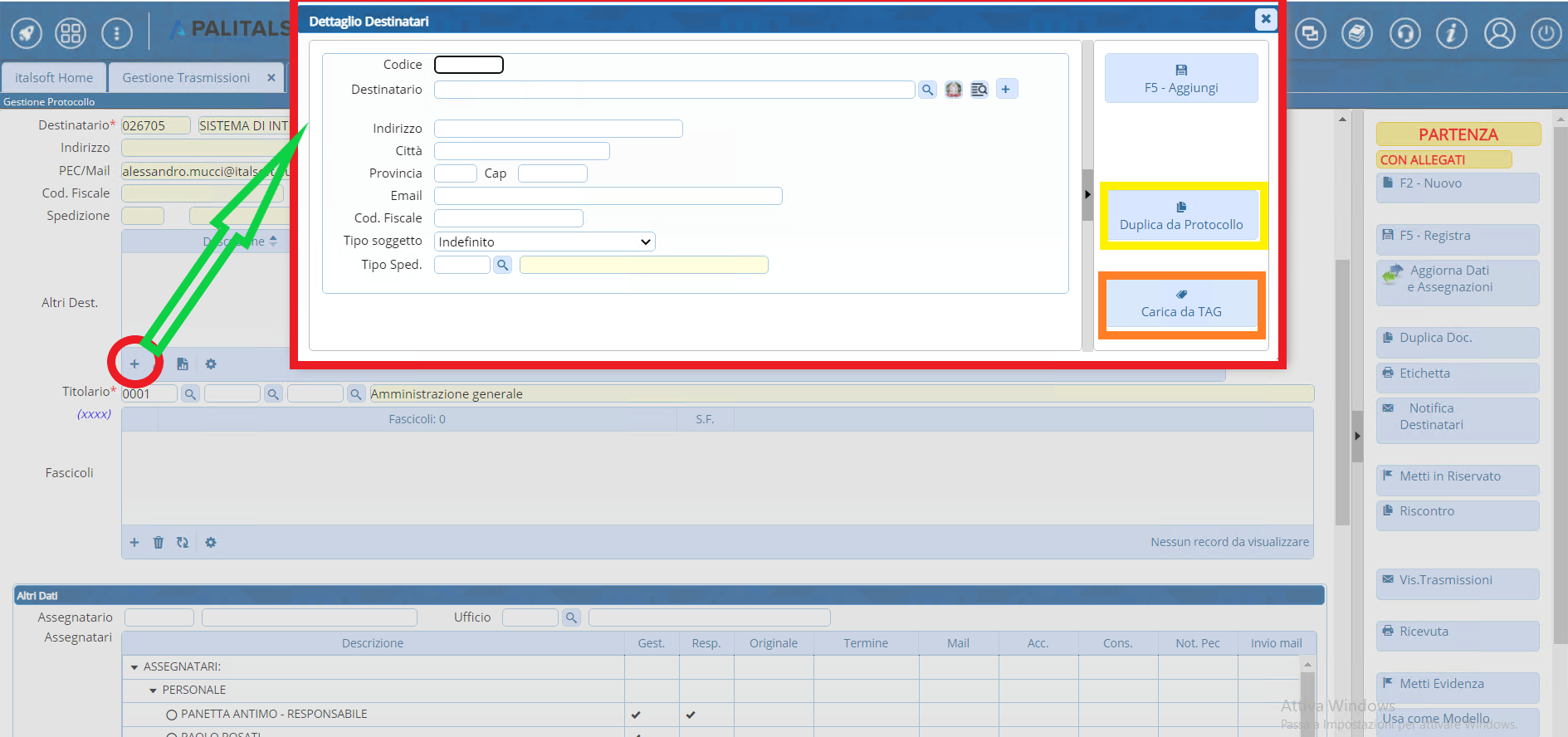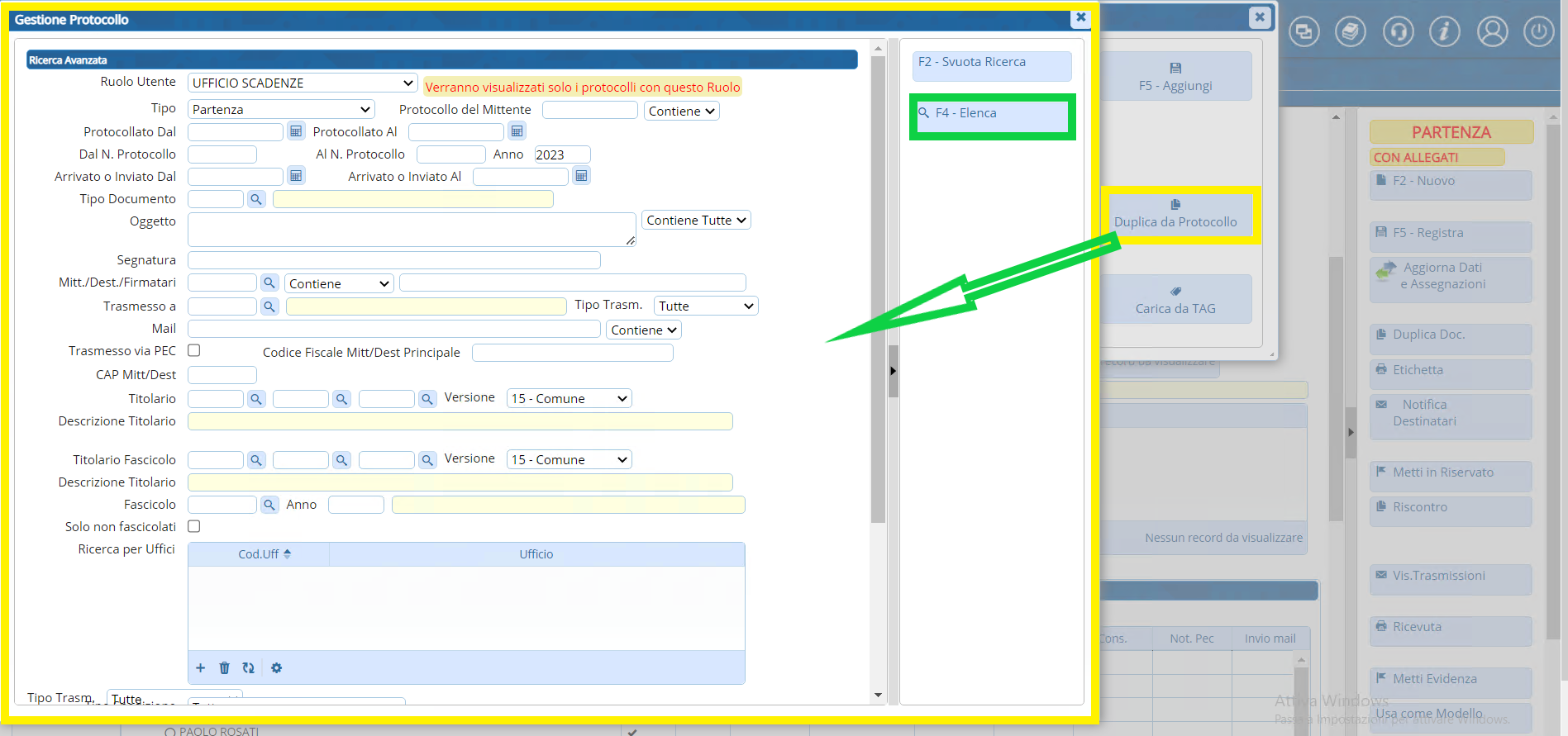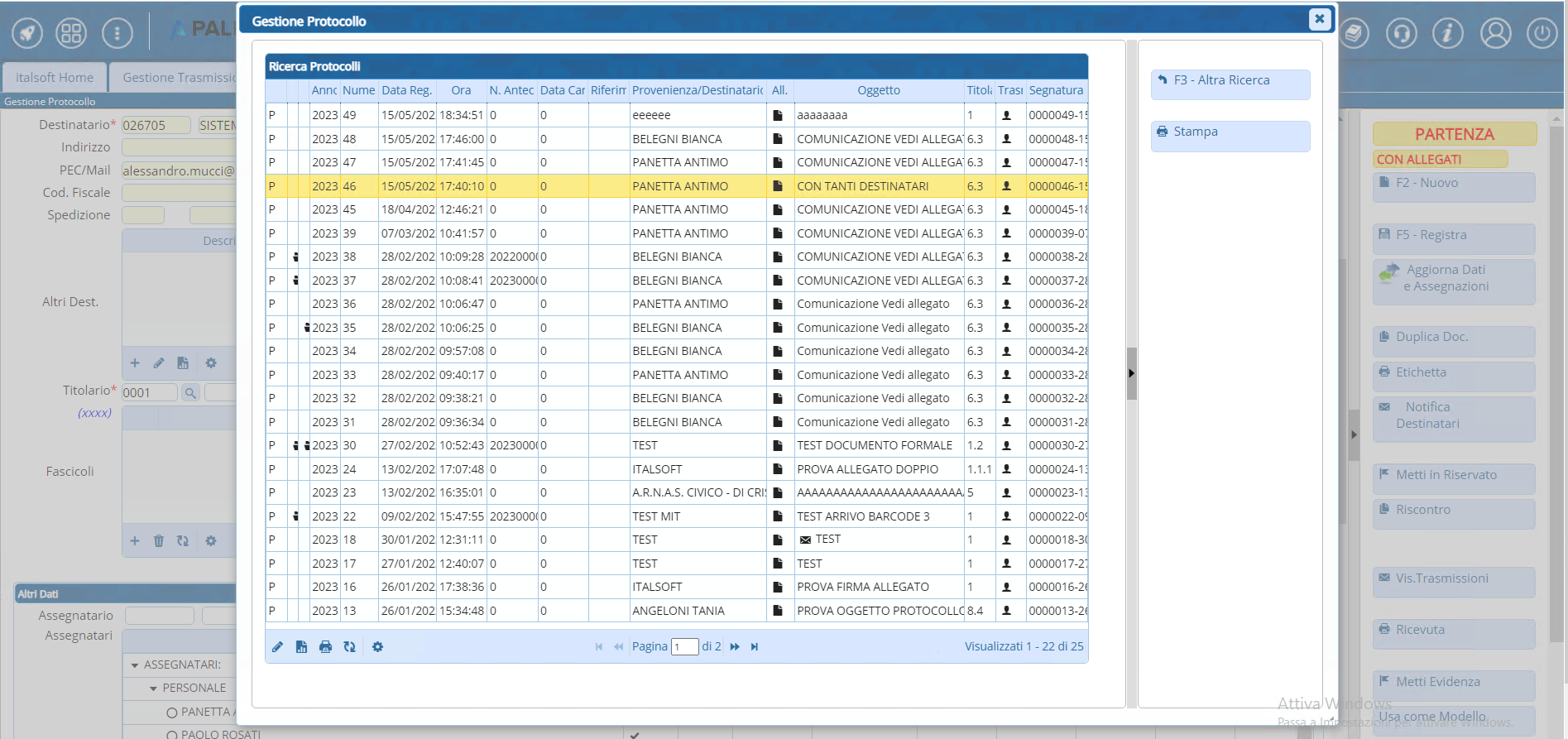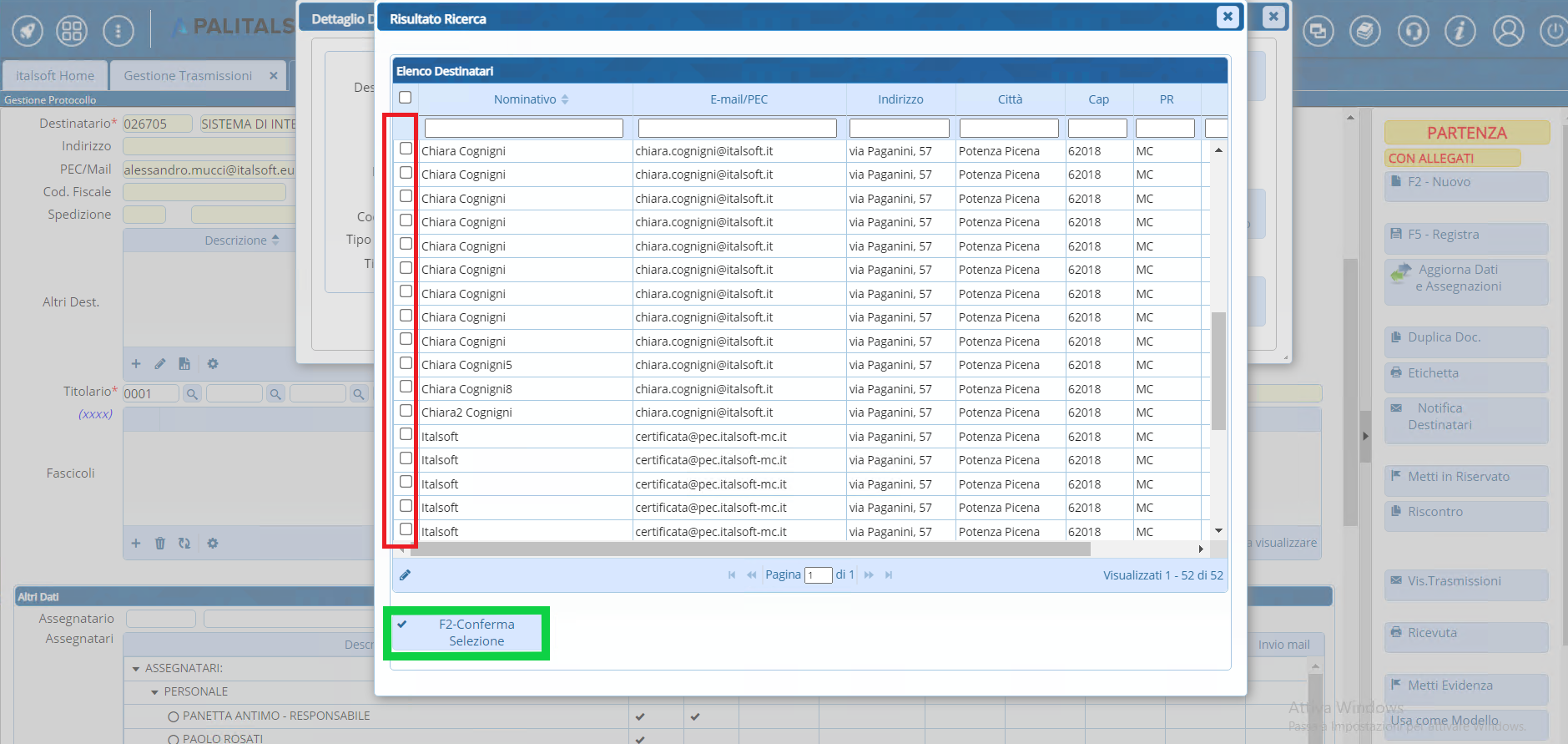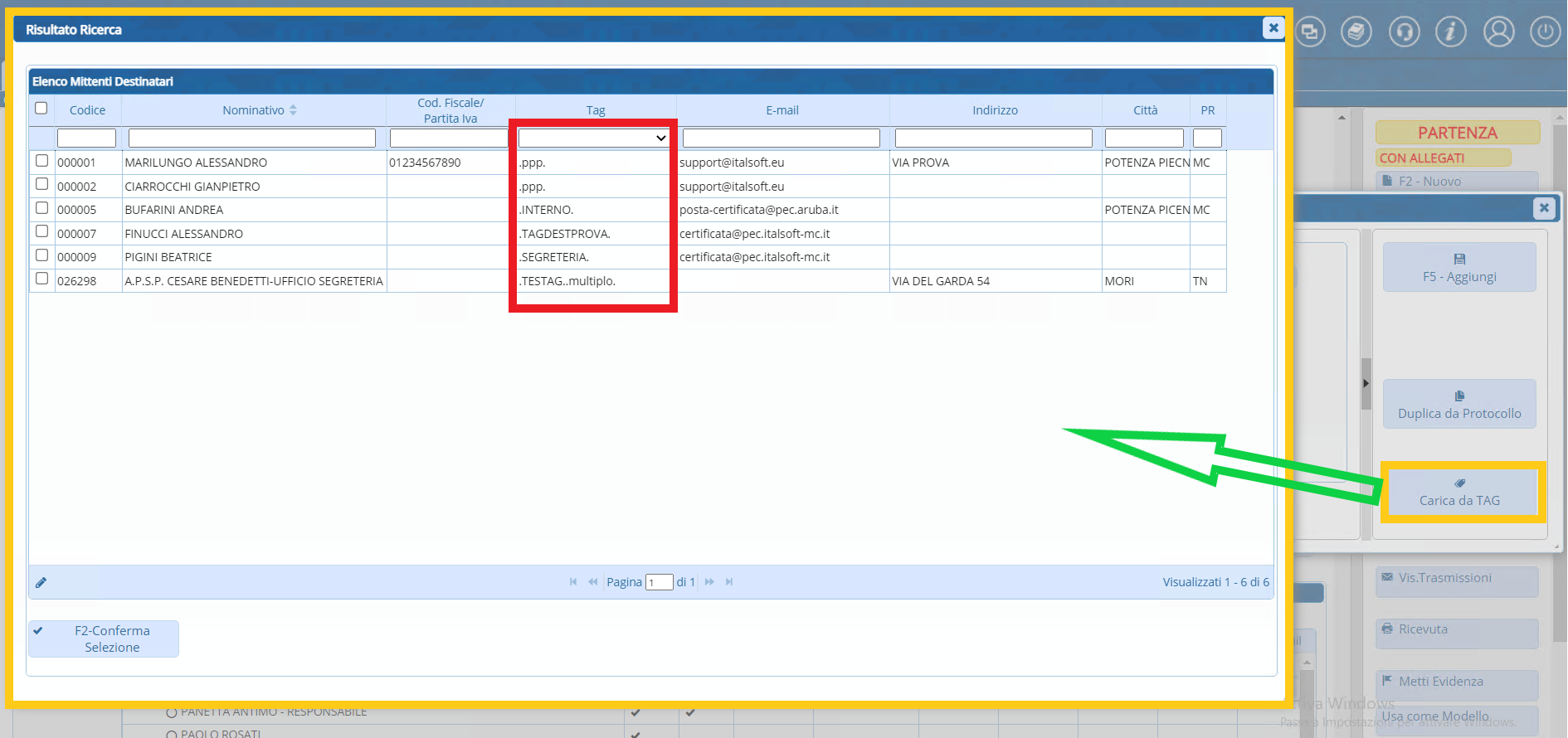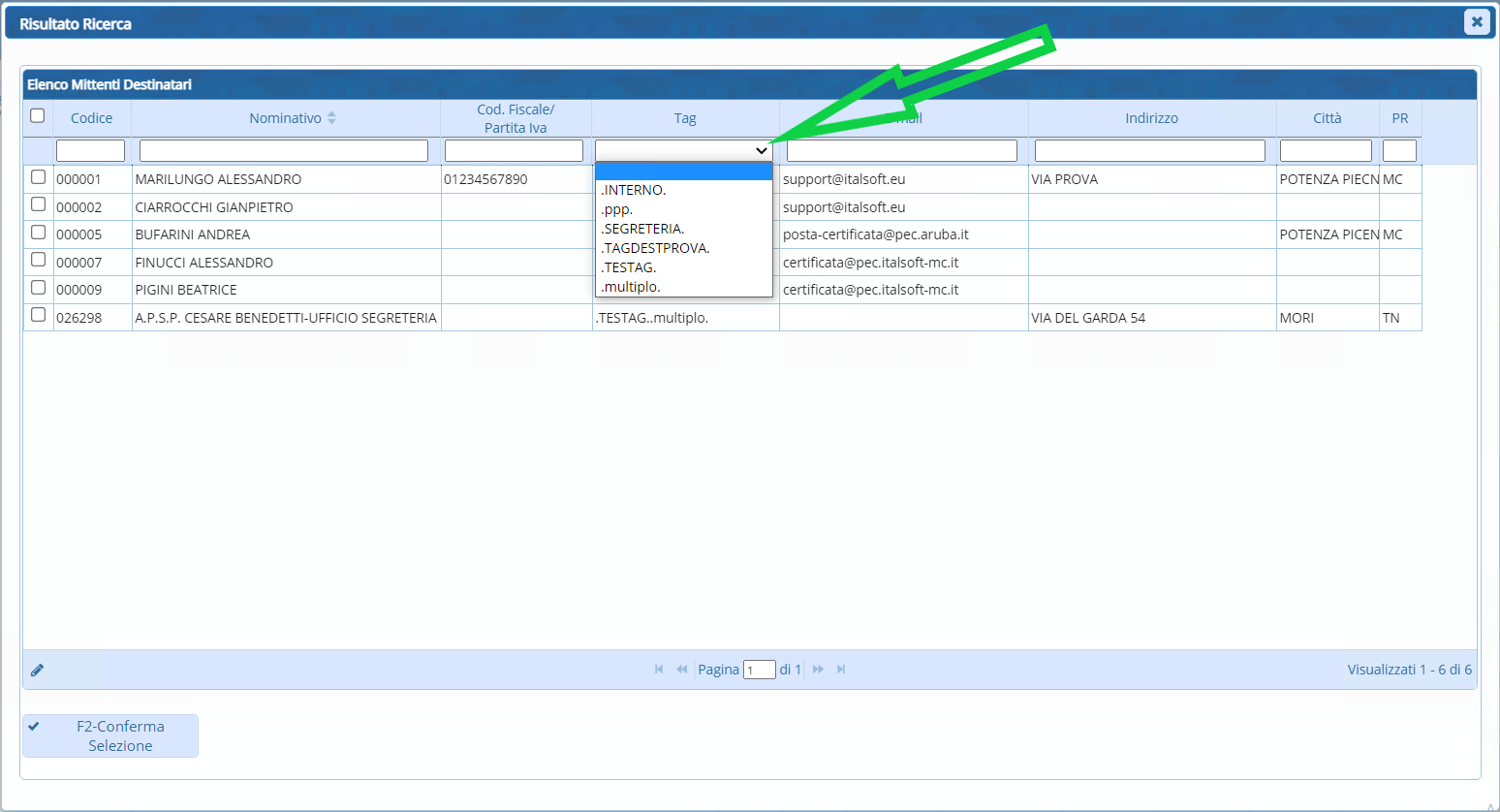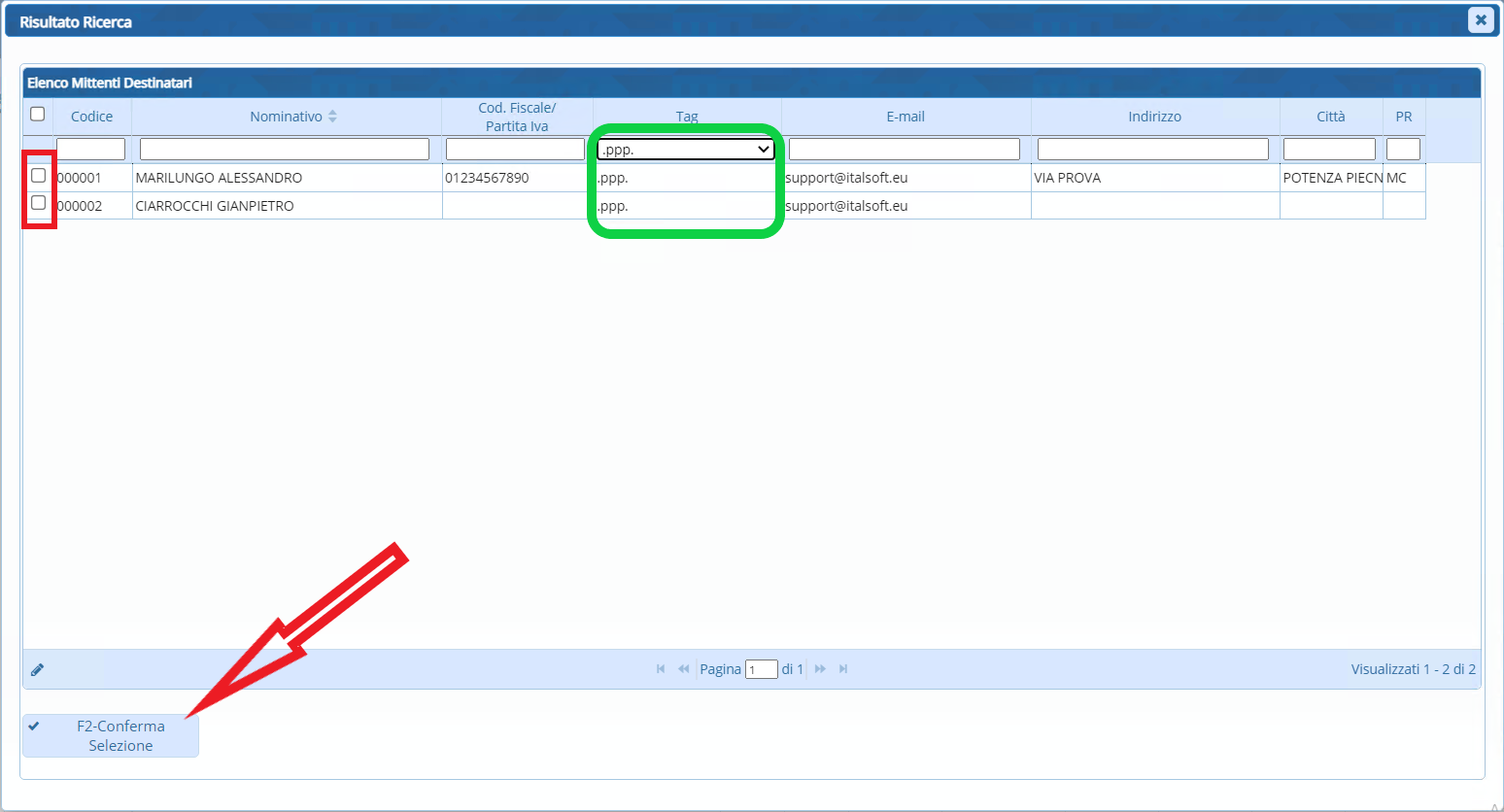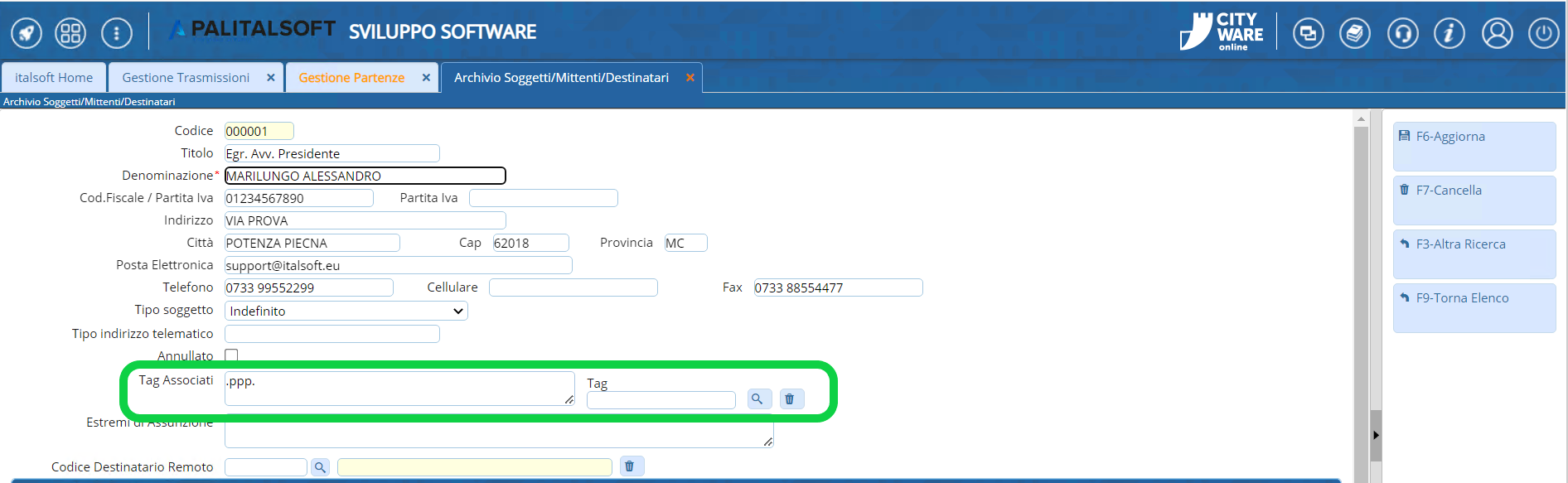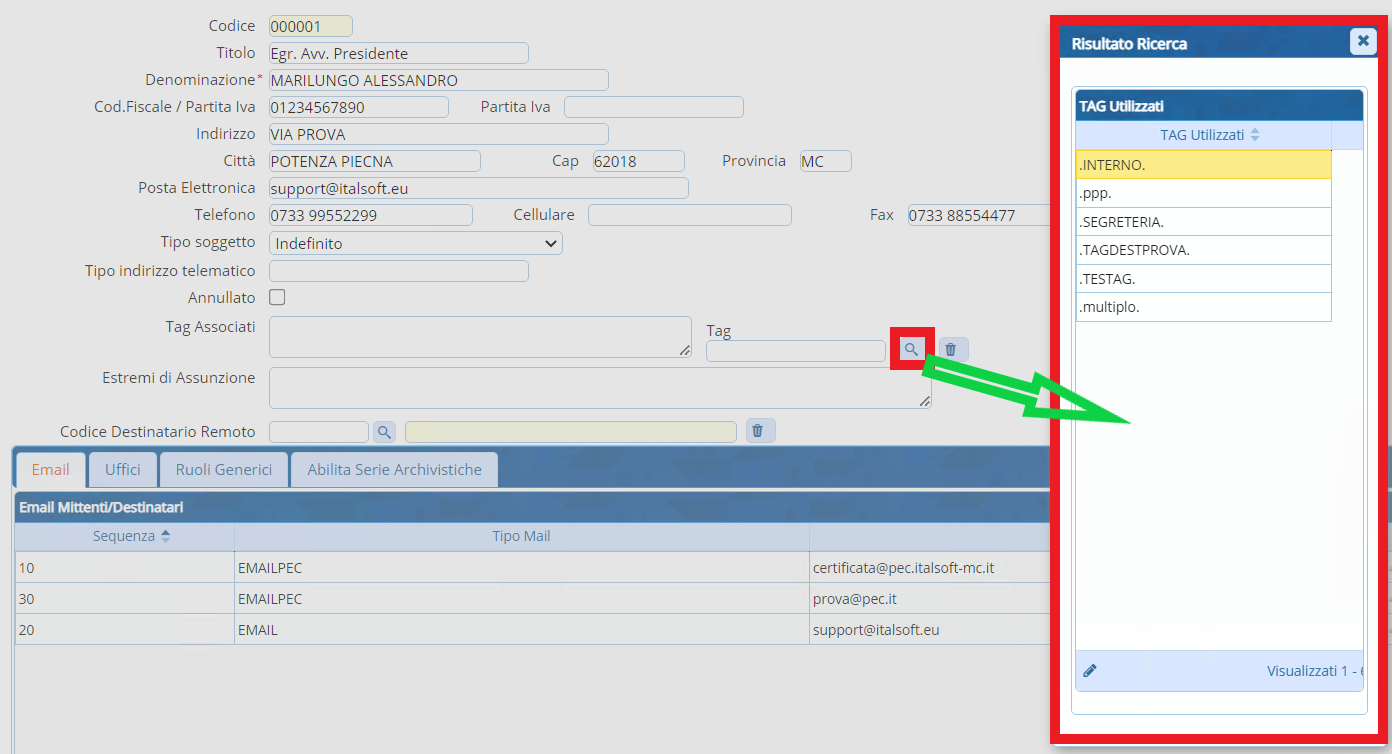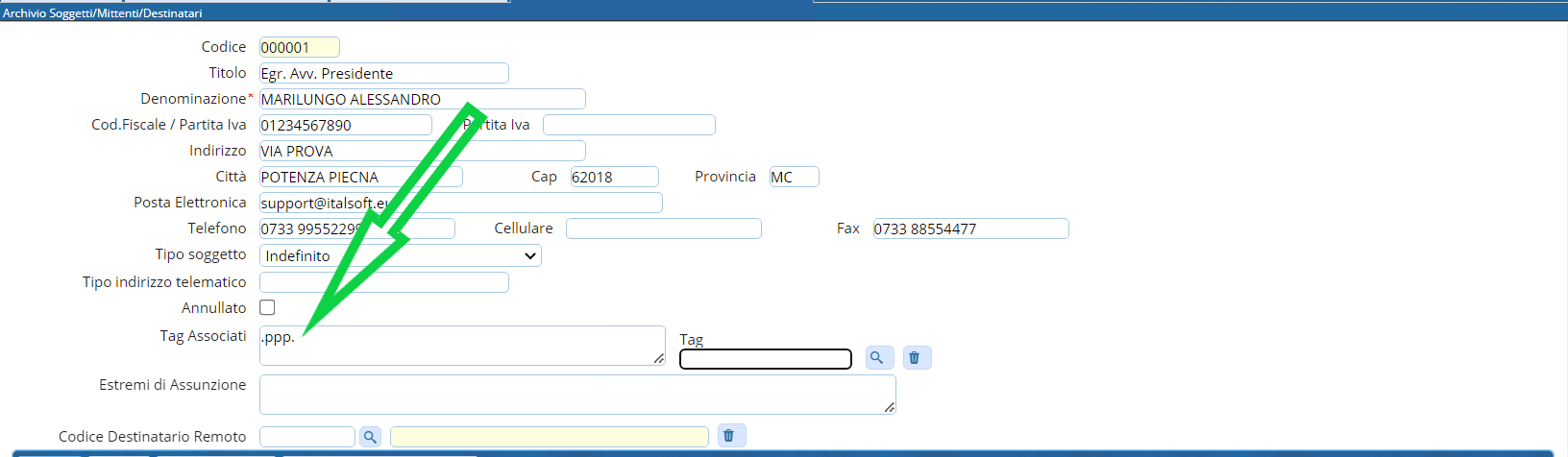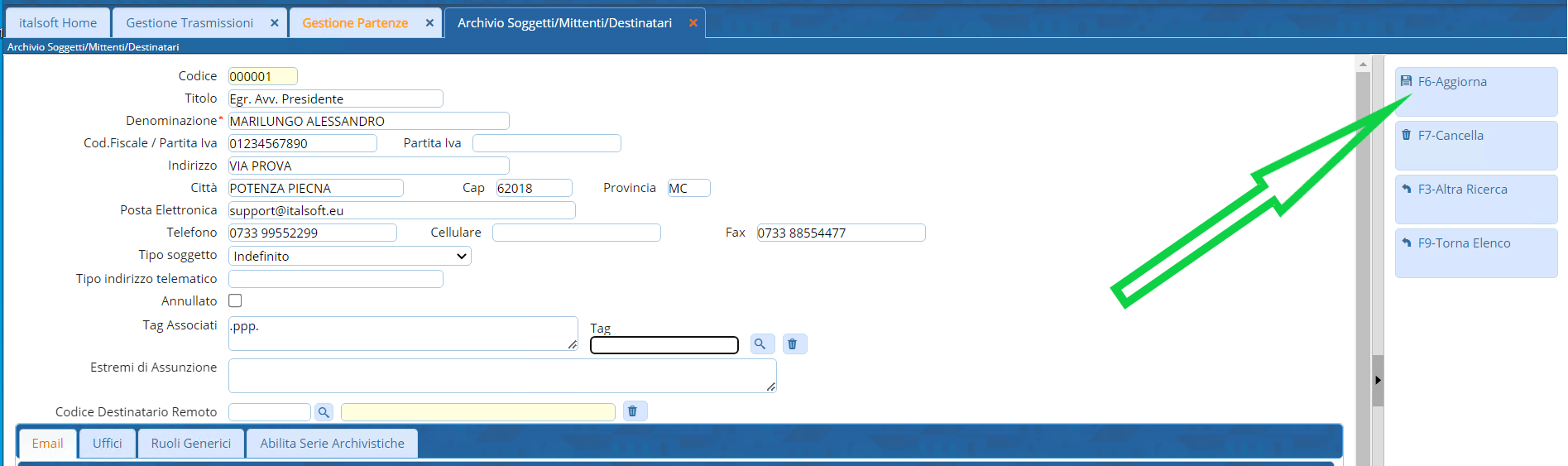Con la presente guida viene mostrata la gestione avanzata per il caricamento dei destinatari di un protocollo
Nell'immagine seguente viene evidenziato in rosso il pannello proposto dal programma cliccando sul tasto “+” (anch'esso evidenziato in rosso), in corrispondenza del campo “Altri Dest.”: in questo stesso pannello sono presenti i pulsanti “Duplica da protocollo” (evidenziato in giallo) e “Carica da Tag” (evidenziato in arancione); nei prossimi passaggi della presente guida verranno mostrate le funzioni attivate da questi due pulsanti.
Con le funzioni attivate dal tasto “Duplica da protocollo” sarà possibile selezionare un protocollo già registrato per importarne i destinatari all'interno del protocollo che si sta creando.
Con le funzioni attivate dal tasto “Carica da Tag” sarà possibile selezionare i destinatari in funzione dei Tag ad essi associati
Cliccando sul pulsante “Duplica da protocollo” il programma proporrà la maschera di ricerca dei protocolli, che potrà essere impostata come di consueto applicando un singolo filtro di ricerca o combinando più filtri; dopo aver impostato i filtri desiderati si potrà cliccare su “Elenca” per visualizzare i risultati della ricerca
Il programma proporrà dunque un elenco di protocolli - filtarti in base a quanto precedentemente impostato - da cui si potrà selezionare il protocollo da cui importare i destinatari
Operando un doppio click sulla riga corrispondente al protocollo da cui si intende importare i destinatari (immagine precedente), il programma proporrà il pannello mostrato nella seguente immagine: in questo pannello vengono riportati tutti i destinatari associati al protocollo selezionato e tramite le caselle di selezione (evidenziate in rosso nella seguente immagine) sarà possibile indicare al programma quali - tra i destinatari impostati per i protocollo selezionato - debbano essere importati sul protocollo che si sta andando a creare.
Una volta operata la selezione, cliccando sul tasto “Conferma Selezione” (evidenziato in verde) il sistema riporterà tutti i destinatari selezionati tra gli “Altri Dest.” del protocollo che si sta creando
Cliccando sul pulsante “Carica da Tag” il programma proporrà un pannello di selezione riportante tutti i soggetti a cui sia stato associato un Tag tramite l'archivio dei soggetti
Cliccando sul menu a tendina presente nell'intestazione della colonna “Tag” il programma proporrà l'elenco di tutti i Tag attualmente associati ad almeno un soggetto dell'archivio soggetti
Selezionando uno dei Tag proposti nel menu a tendina, il sistema filtrerà i soggetti mostrando solo quelli a cui sia associato il Tag selezionato, almeno (per uno stesso soggetto possono essere presenti più Tag). Tale filtro potrà essere combinato - come di consueto - a tutti gli altri filtri presenti nel pannello, in corrispondenza delle intestazioni di colonna.
Dunque si potranno selezionare i soggetti - da inserire come destinatari del protocollo che si sta creando - spuntando le caselle di selezione (evidenziate in rosso) e cliccando sul tasto “Conferma Selezione” (indicato dalla freccia verde). Qualora si vogliano inserire con questa modalità soggetti associati a Tag diversi tra di loro, si potrà operare una prima selezione per soggetti filtrati in funzione di un certo Tag ed una seconda selezione per soggetti filtrati in funzione di un tag diverso; dopo aver operato tali selezioni in due tempi, si potrà cliccare su “Conferma Selezione”
L'impostazione dei Tag associati ai vari soggetti è operabile tramite il menu “Gestione Documentale–>Archivi–>Soggetti”, accedendo al dettaglio del singolo soggetto che si intende gestire ed impostando il campo “Tag Associati” (evidenziato in verde nell'immagine seguente)
Per aggiungere un Tag basterà digitarlo nella casella “Tag” ed infine digitare “Invio”
In questo modo il Tag appena creato verrà aggiunto nel campo “Tag Associati”, contornato da due punti
Qualora si voglia eliminare un singolo Tag tra quelli già associati al soggetto, basterà digitare nuovamente - all'interno del campo “Tag” - il Tag che si intende eliminare e successivamente digitare “Invio” (nel caso in esempio, mostrato dalle immagini della presente guida, basterebbe digitare nuovamente “prova” nel campo “Tag” e successivamente digitare “Invio” per eliminare il tag “.prova.” dal campo “Tag Associati”)
Cliccando sull'icona a forma di Cestino (evidenziata in rosso nell'immagine seguente) il campo “Tag Associati” verrà completamente pulito
Cliccando sull'icona a forma di Lente (evidenziata in rosso nell'immagine seguente) il sistema proporrà un pannello di selezione in cui vengono riportati tutti i Tag attualmente associati ad almeno un soggetto dell'archivio; dunque si potrà selezionare il Tag che si intende associare al soggetto che si sta gestendo operando un doppio click sulla riga corrispondente
Il tag selezionato tramite la funzione mostrata con l'immagine precedente verrà dunque aggiunto nel campo “Tag Associati”
Una volta caricati tutti i Tag che riguardano il soggetto che si sta gestendo, si dovrà cliccare sul pulsante “Aggiorna” (evidenziato nell'immagine seguente)